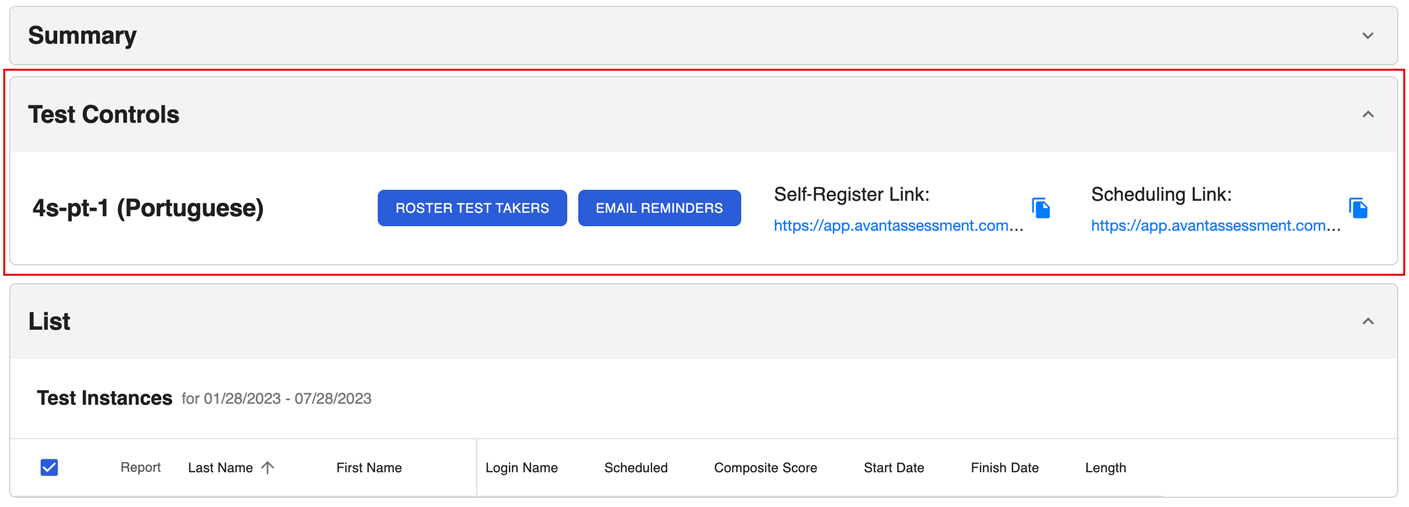Это руководство объясняет, как настроить сессию тестирования с AvantProctor.
Войдите в Roster Test Takers
Avant Assessment отправит вам форму настройки с тестовыми кодами и паролями для доступа к отчету о результатах для каждой группы тестирования. Следуйте инструкциям ниже, чтобы начать:
- Перейдите на https://app.avantassessment.com/login
- Введите Тестовый код, предоставленный Avant Assessment.
- Нажмите Войти.
- Введите Пароль, предоставленный Avant Assessment.
- Нажмите Войти.
Список Тестируемых
Используйте раздел «Test Controls» для формирования списка участников тестирования.
Примечание: в настоящее время у оценок PLACE и SHL нет кнопок Регистрация участников тестирования и Напоминания по электронной почте.
Вариант 1: Ссылка для самостоятельной регистрации
- Скопируйте "Ссылку для самостоятельной регистрации".
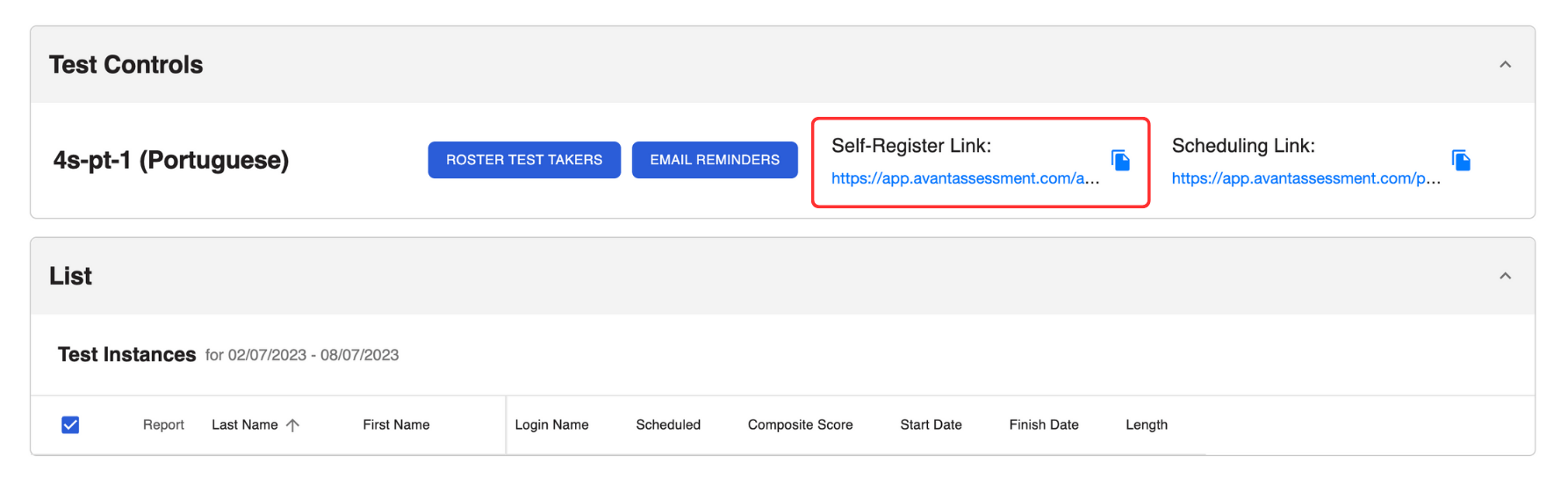
2. Отправьте ссылку на ваш тест участникам.
Ссылка для самостоятельной регистрации позволяет тестируемым зарегистрироваться на свой тест. После регистрации:
- Участники тестирования получат автоматическое электронное письмо со ссылкой для расписания и инструкциями.
- Имена участников тестирования будут указаны в отчете о результатах.
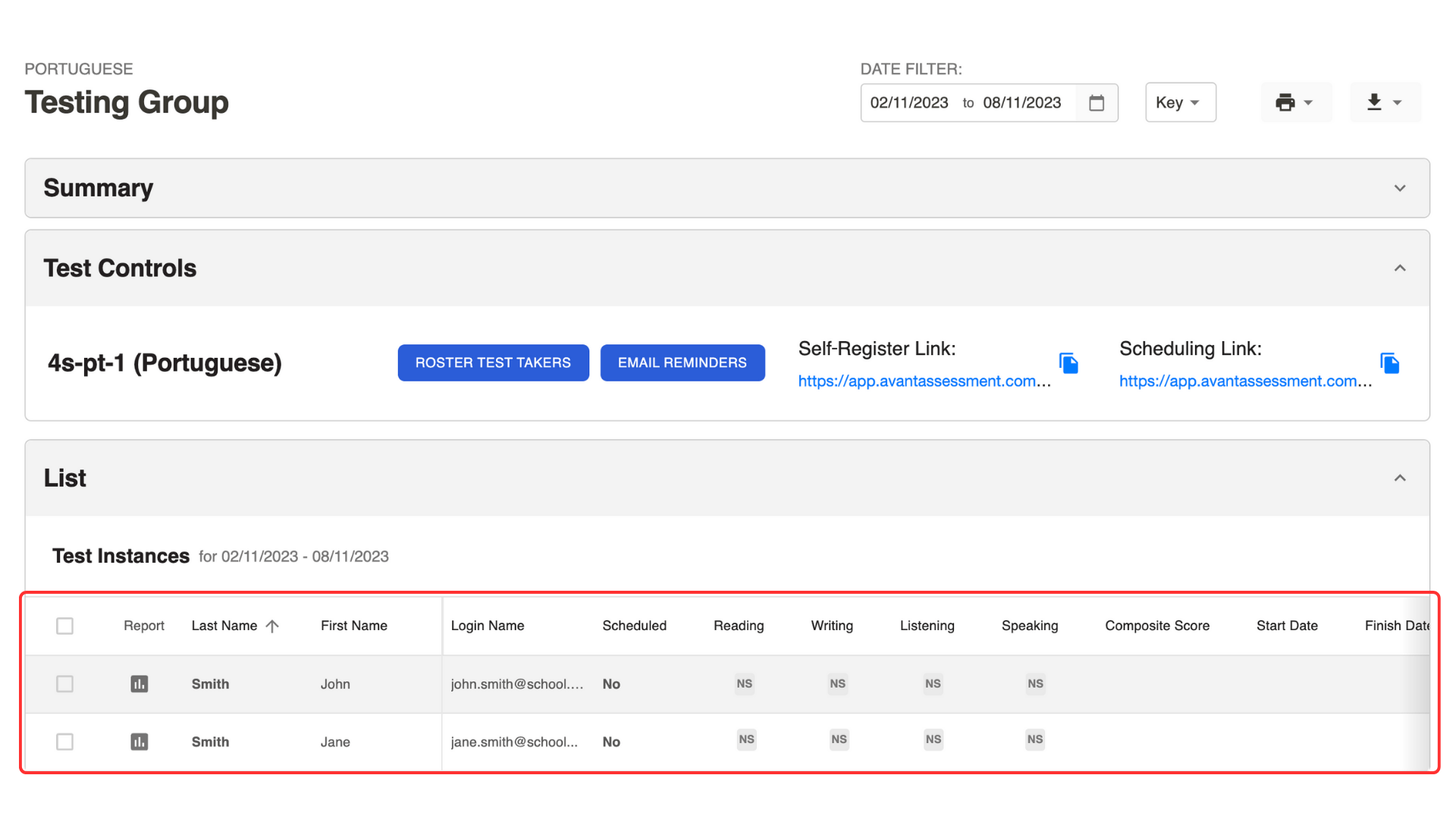
Вариант 2: Регистрация участников тестирования по одному
Этот вариант доступен только для оценок STAMP.
- Нажмите кнопку Roster Test Takers, чтобы открыть всплывающее меню.

2. Для каждого участника теста введите:
- Имя (точное имя на удостоверении личности)
- Фамилия (точное имя на удостоверении личности)
- Имя пользователя (адрес электронной почты). Примечание: это поле чувствительно к регистру
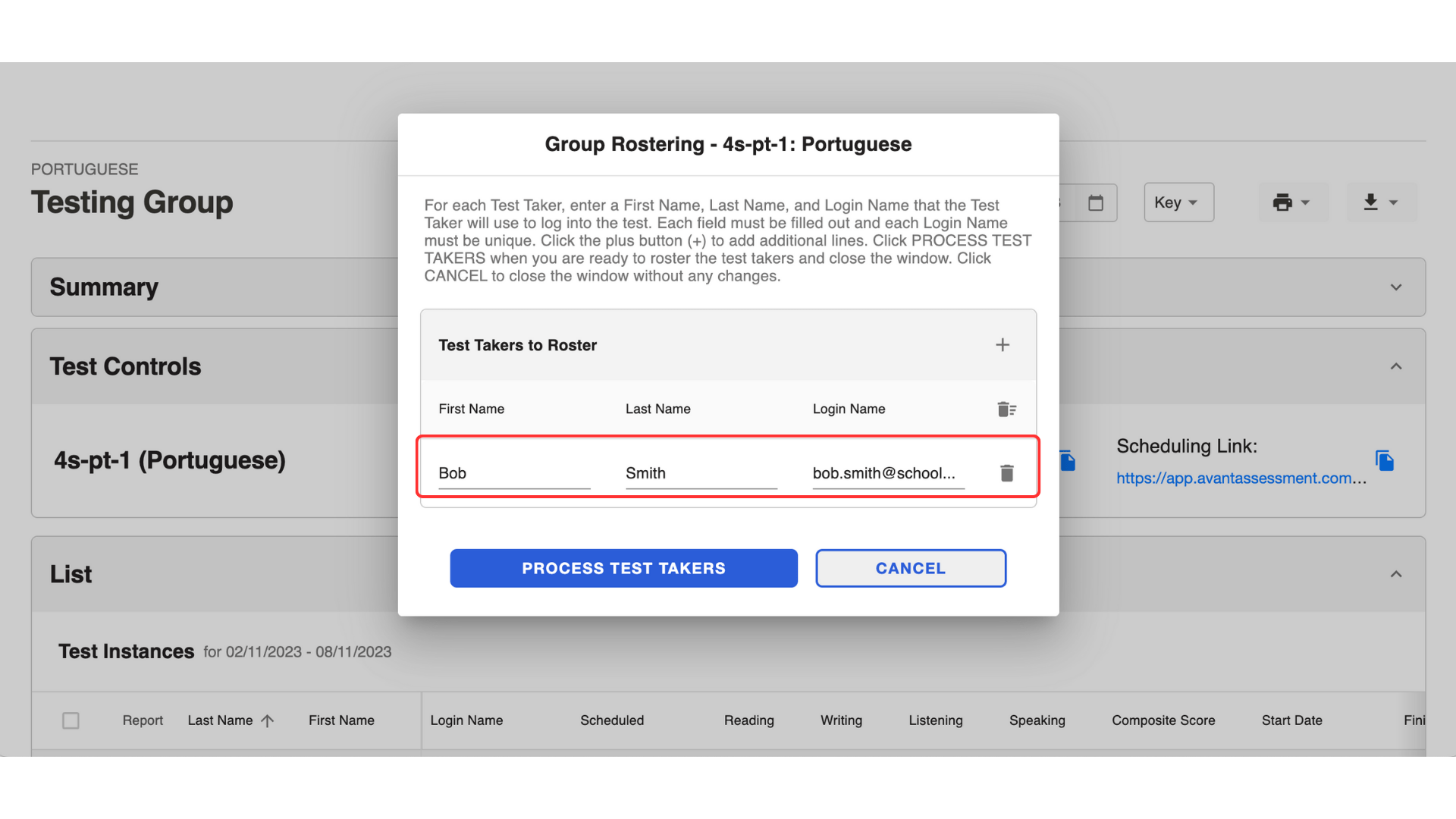
3. Нажмите кнопку Process Test Takers.
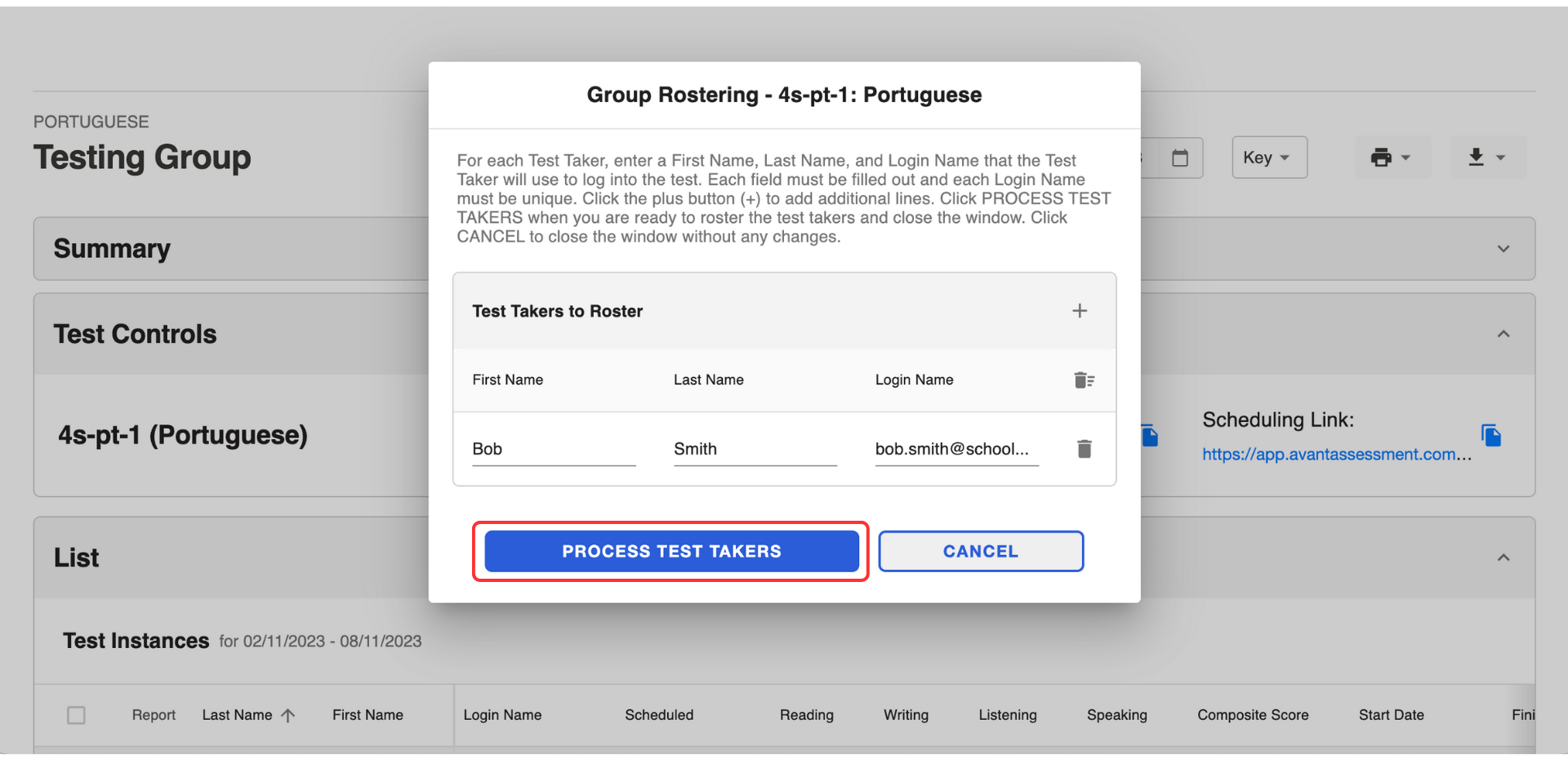
Информация о том, кто проходит тест, появится в списке ниже.
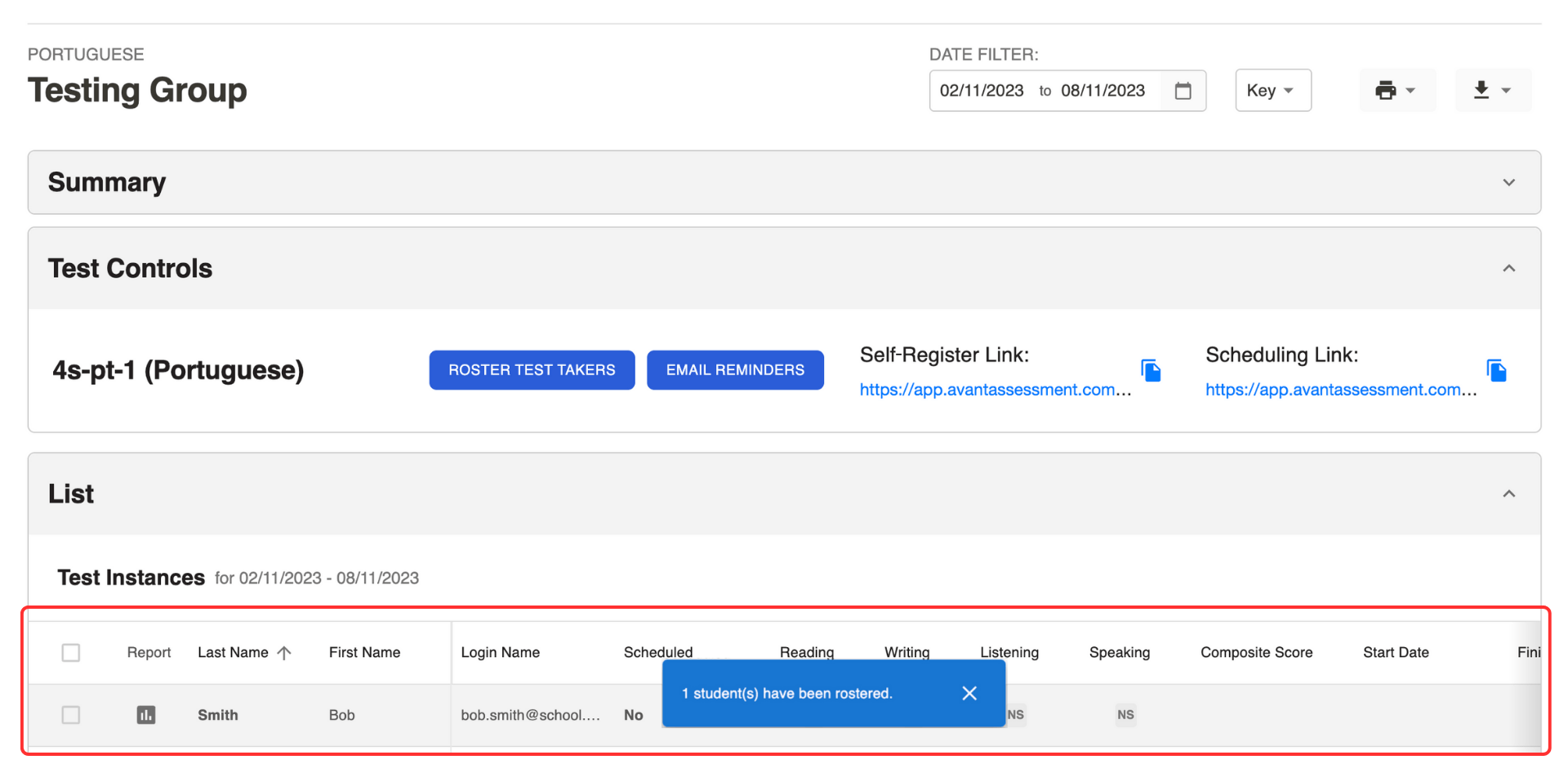
Опция 3: Массовое добавление участников тестирования в список
Этот вариант только для STAMP оценок.
- Скачайте этот шаблон таблицы.
- Введите следующее в таблицу:
- Имя (точное имя на удостоверении личности).
- Фамилия (точная фамилия на удостоверении личности).
- Имя пользователя (адрес электронной почты). Примечание: это поле чувствительно к регистру.
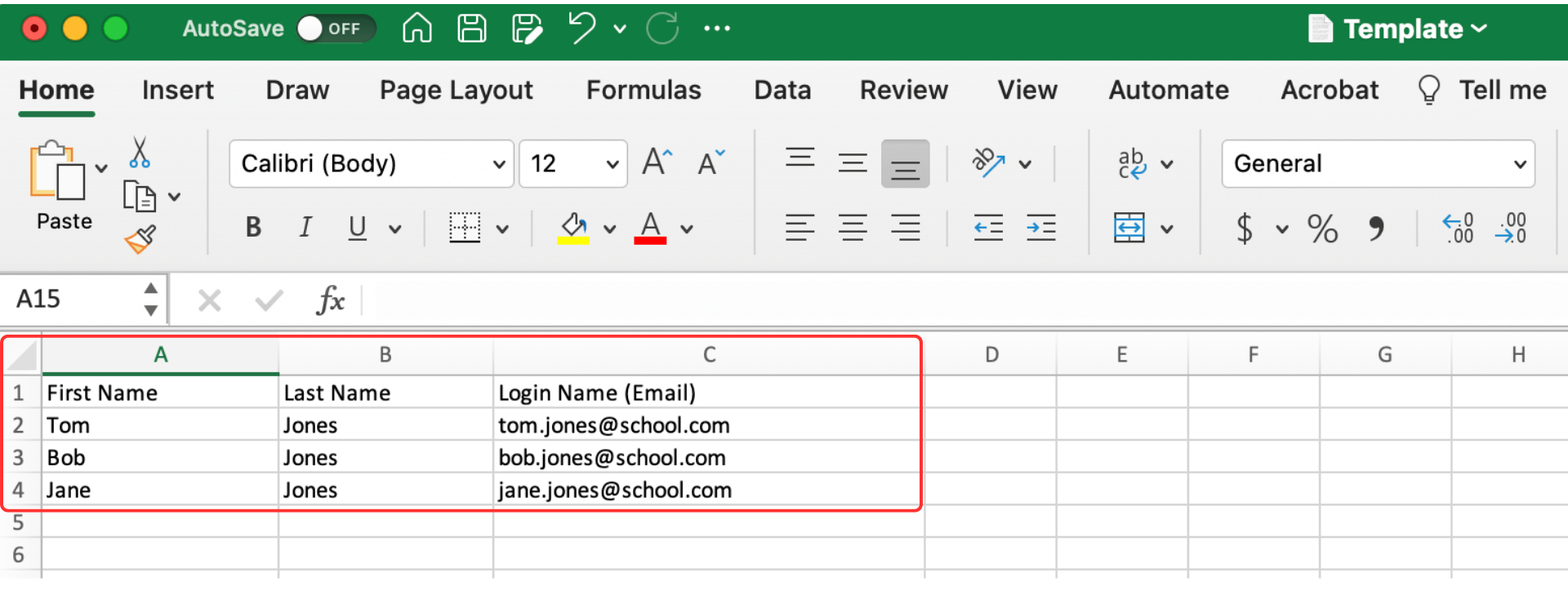
3. Нажмите Roster Test Takers чтобы открыть всплывающее меню.

4. Скопируйте и вставьте список из таблицы во всплывающее меню.
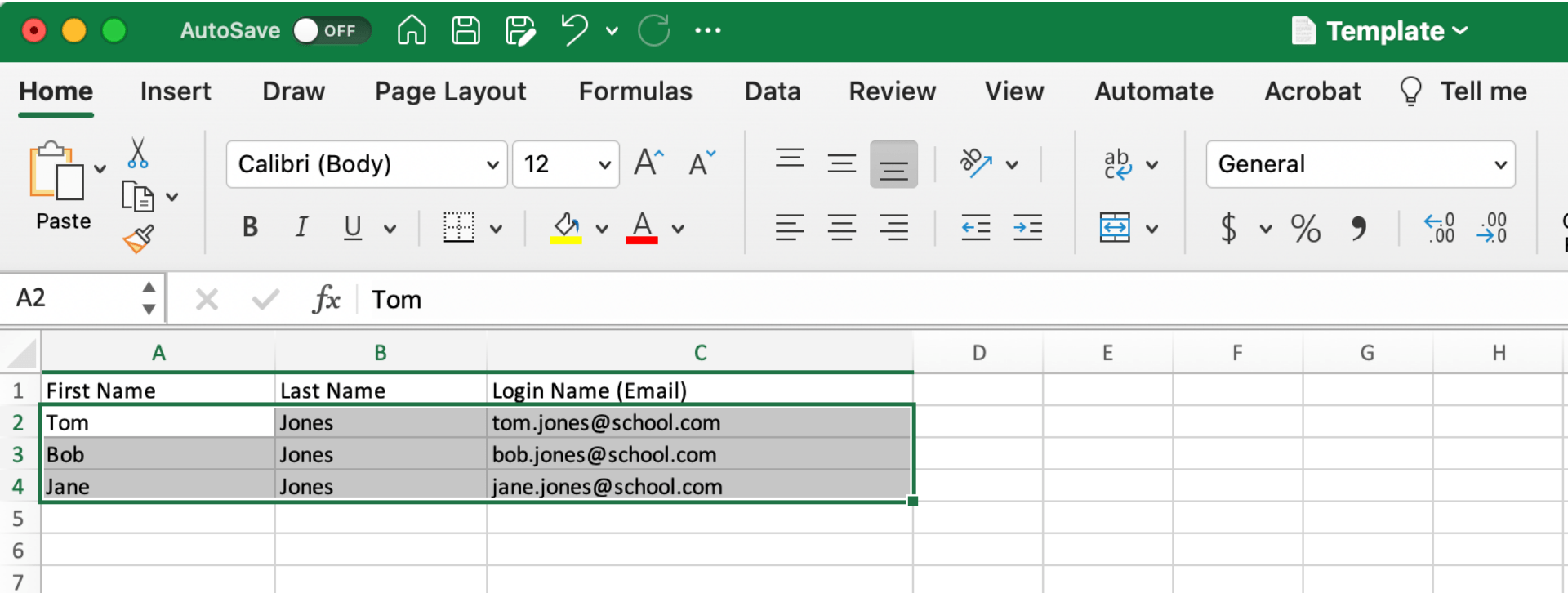
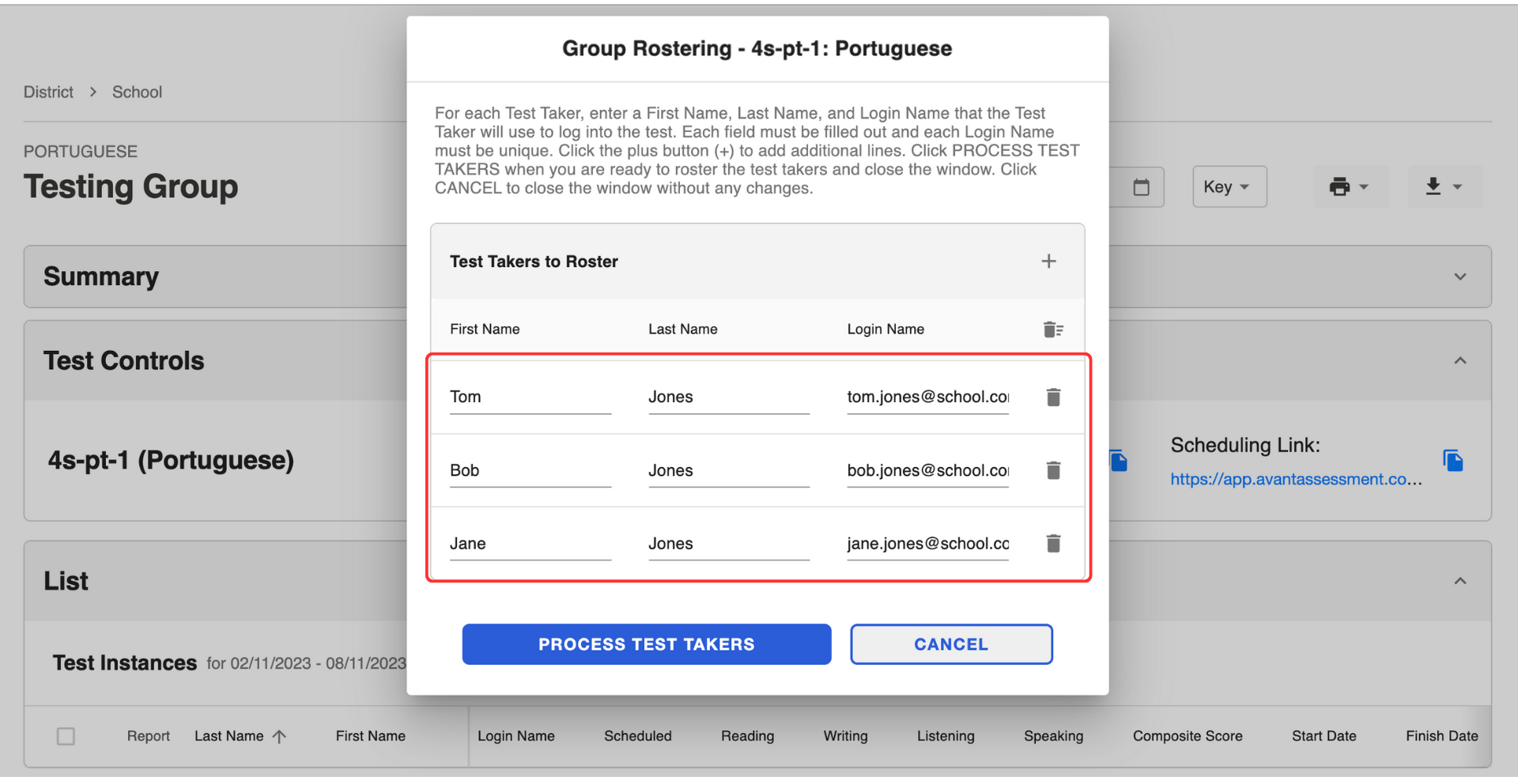
5. Нажмите кнопку Process Test Takers.
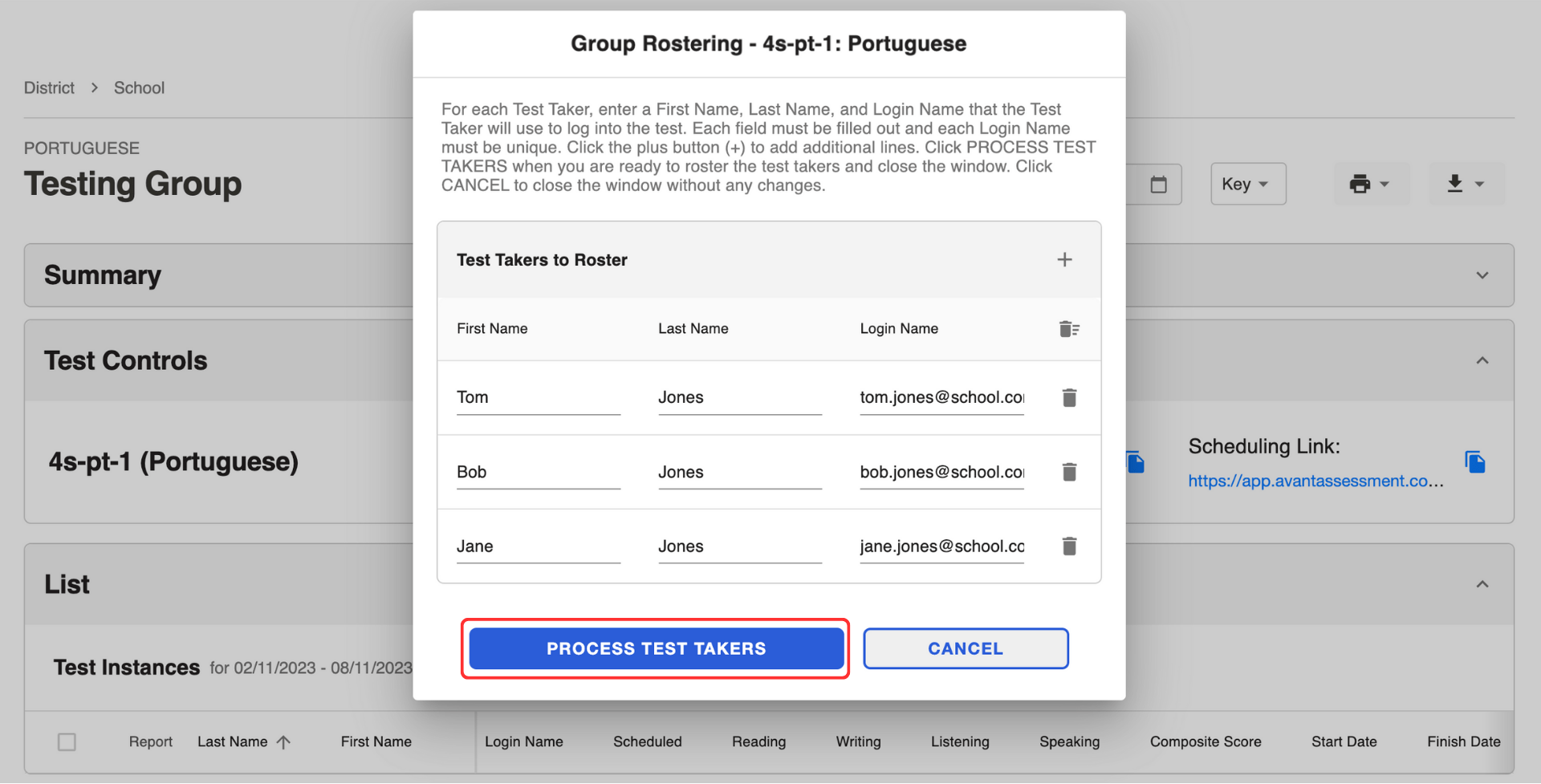
Информация о тех, кто проходит тест, появится в списке ниже.
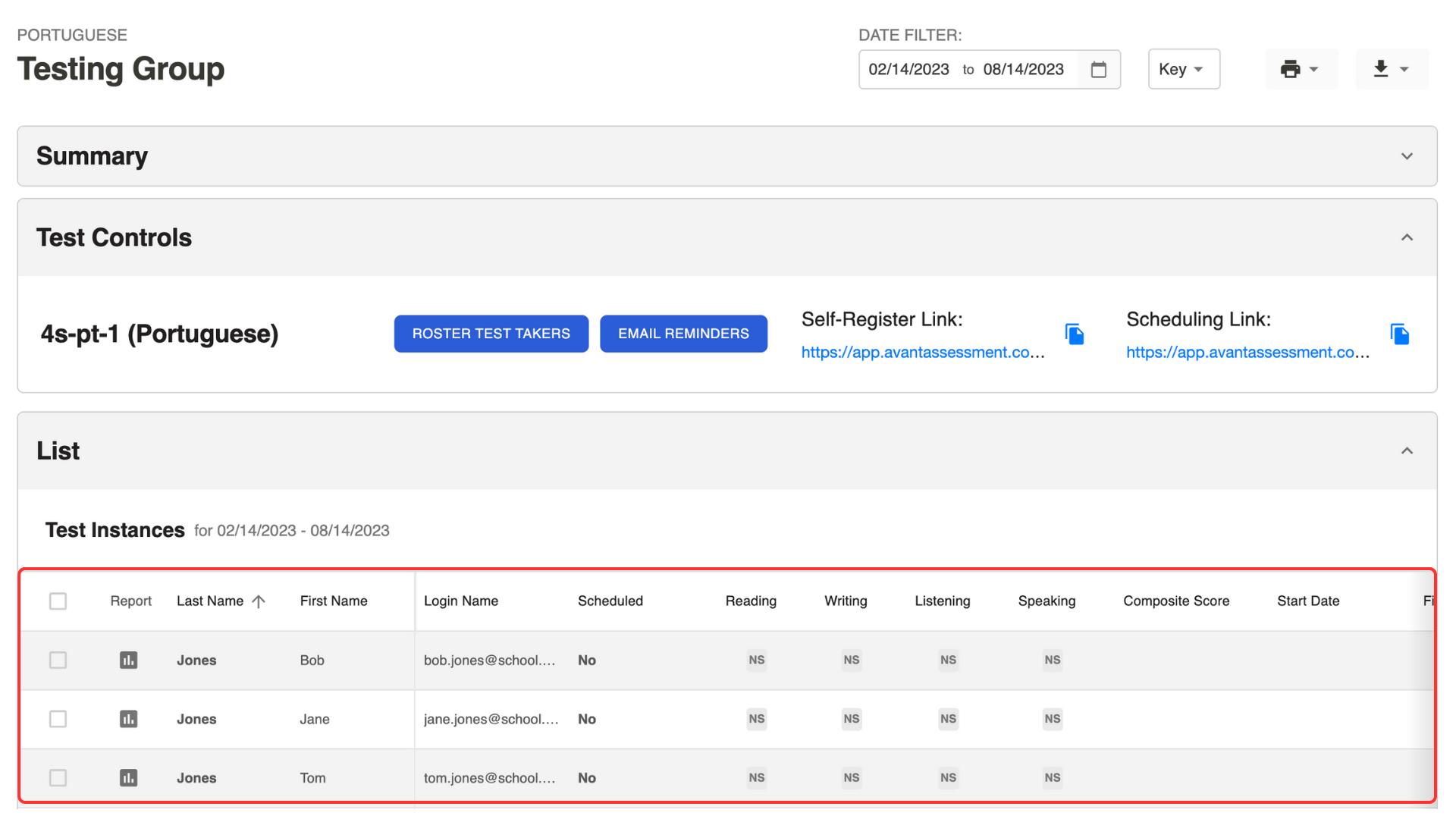
Отправить ссылку для планирования
Самостоятельно зарегистрировавшиеся участники тестирования автоматически получат ссылку для расписания.
Если вы использовали кнопку «Roster Test Takers», вам необходимо отправить ссылку на расписание с помощью кнопки «Email Reminders»:
- Выберите испытуемых из списка.
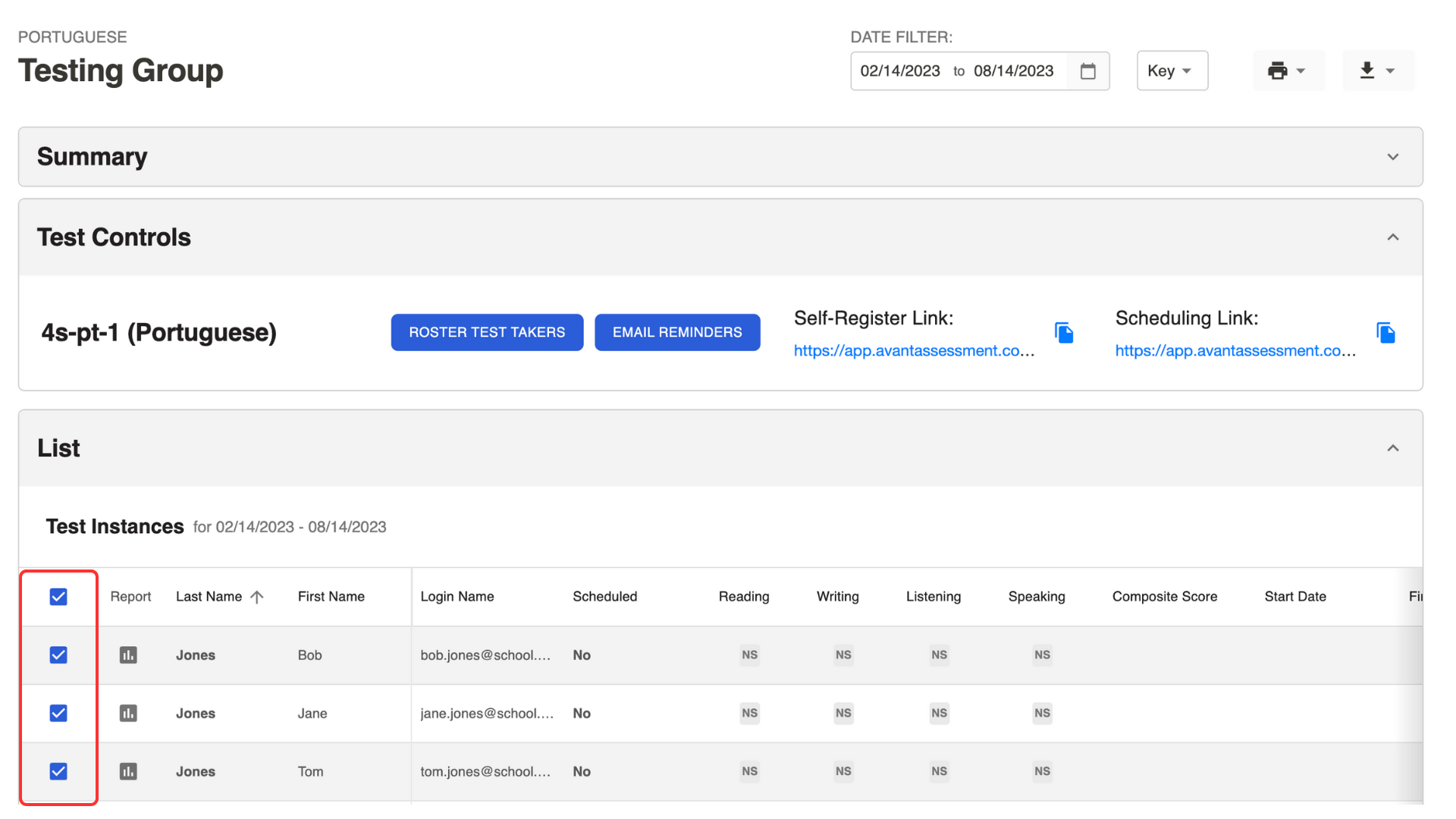
2. Нажмите кнопку Email Reminders в разделе Test Controls.
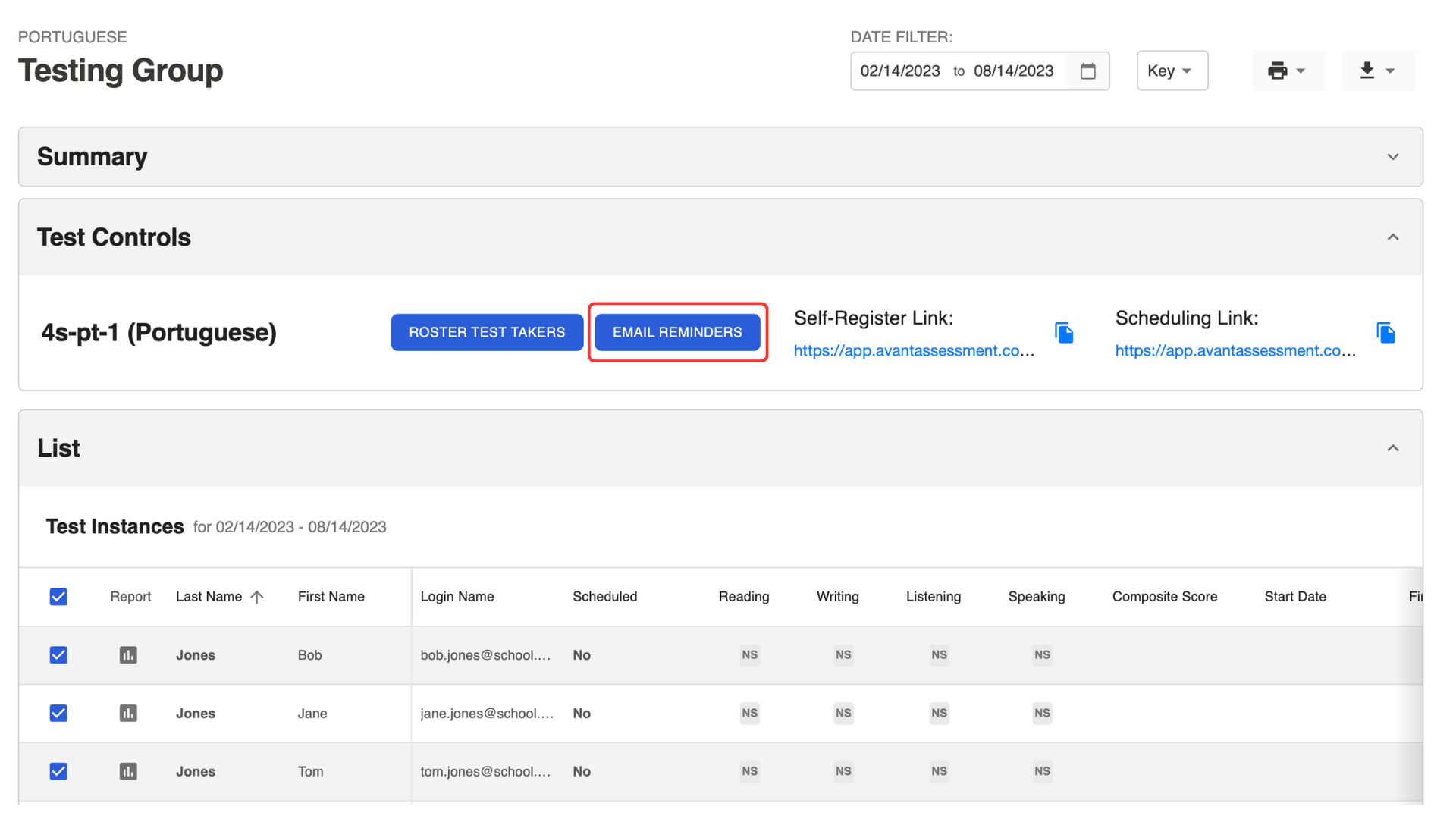
3. Нажмите кнопку Email Reminders в всплывающем окне.
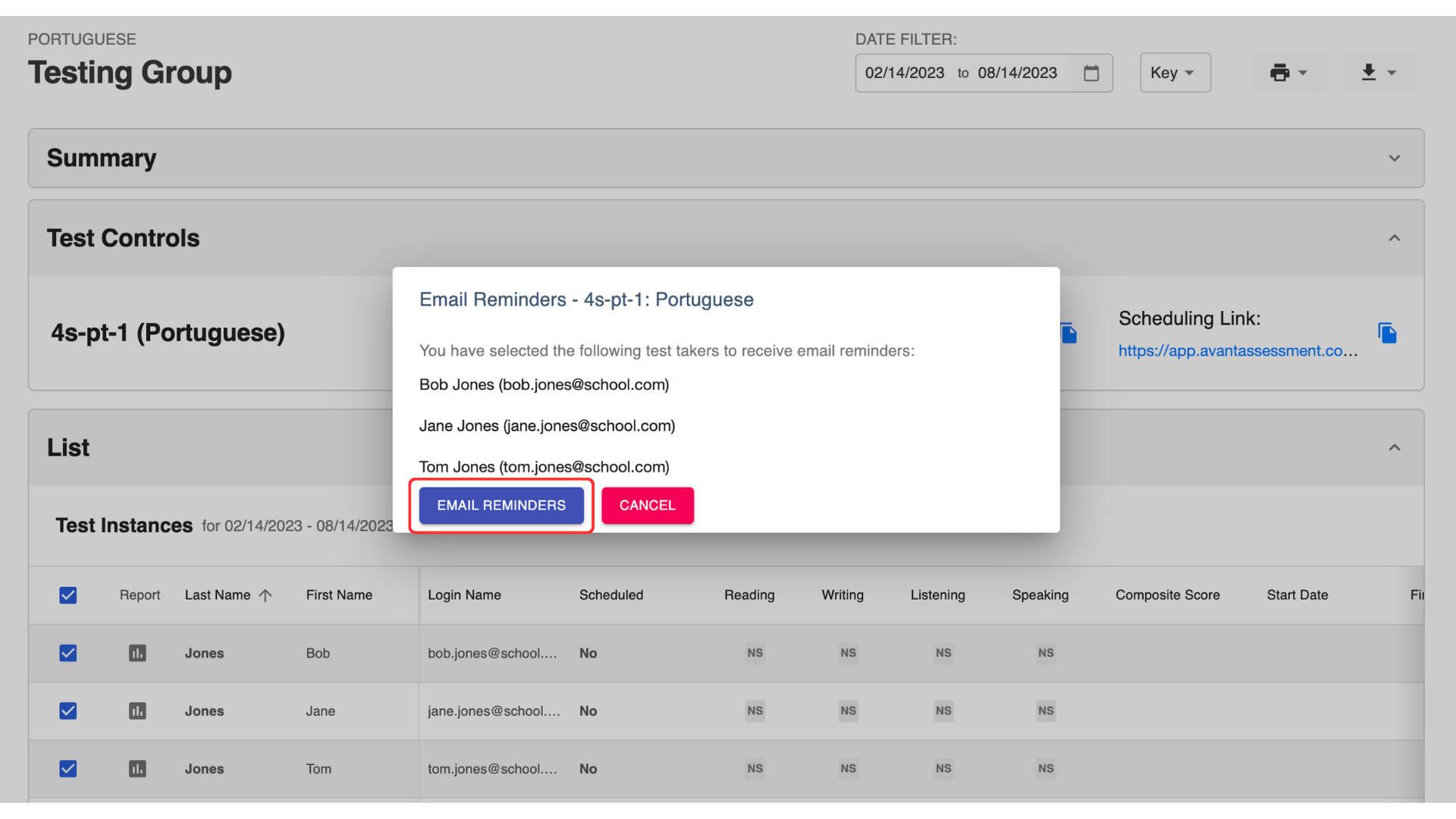
Вы также можете скопировать ссылку на расписание из раздела Test Controls и отправить ее по электронной почте.
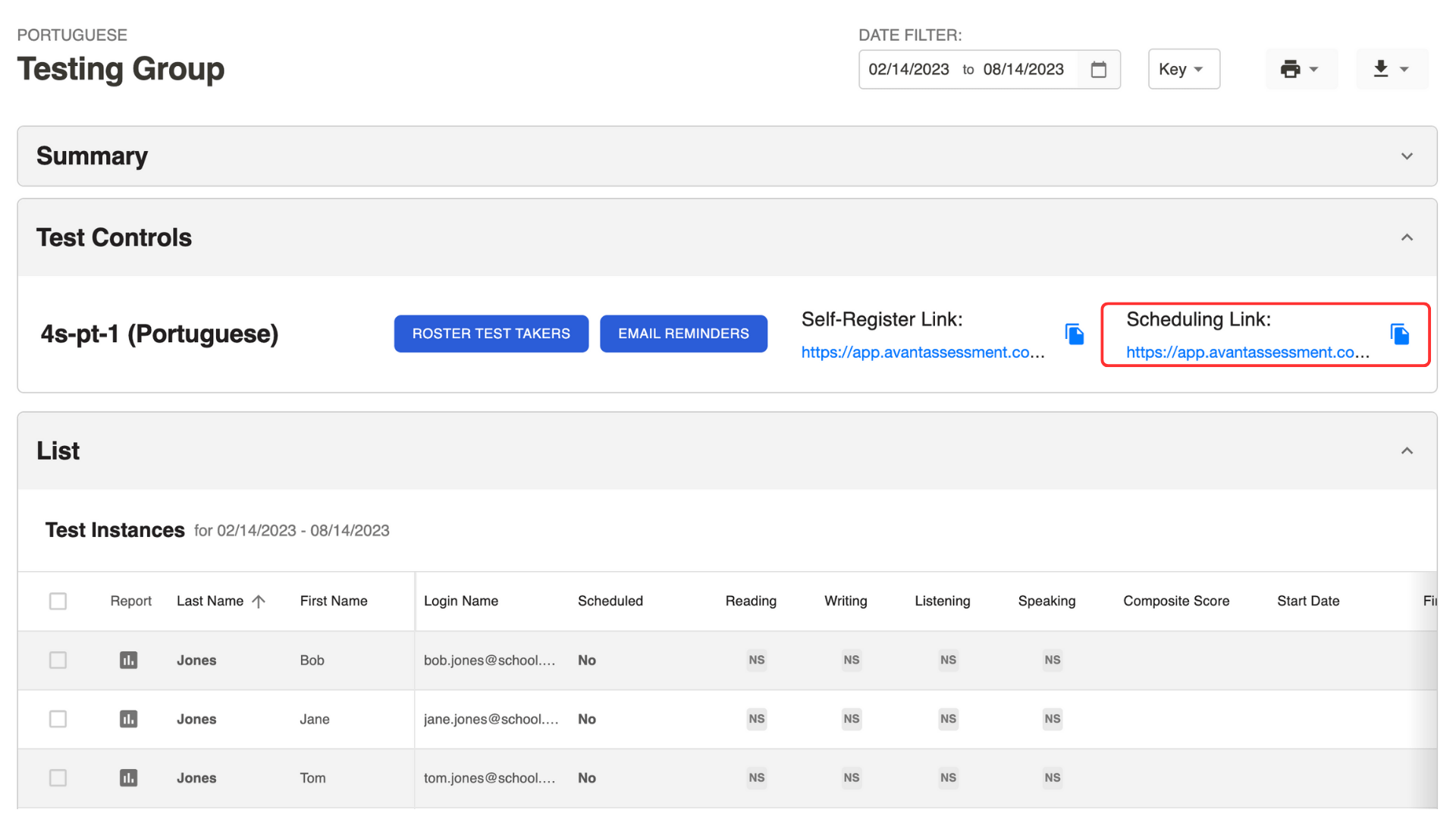
Проверьте, Кто Запланировал Тест
Проверьте столбец “Scheduled”:
- Нет - тестовая сессия не запланирована.
- 08/15/2023 10:00AM – запланированная тестовая сессия еще не началась.
- 08/15/2023 11:00AM* - тестовая сессия была перенесена.
- 08/15/2023 09:00AM – запланированная сессия тестирования началась, но тест еще не завершен.
- 08/15/2023 08:00AM – тест был завершен.
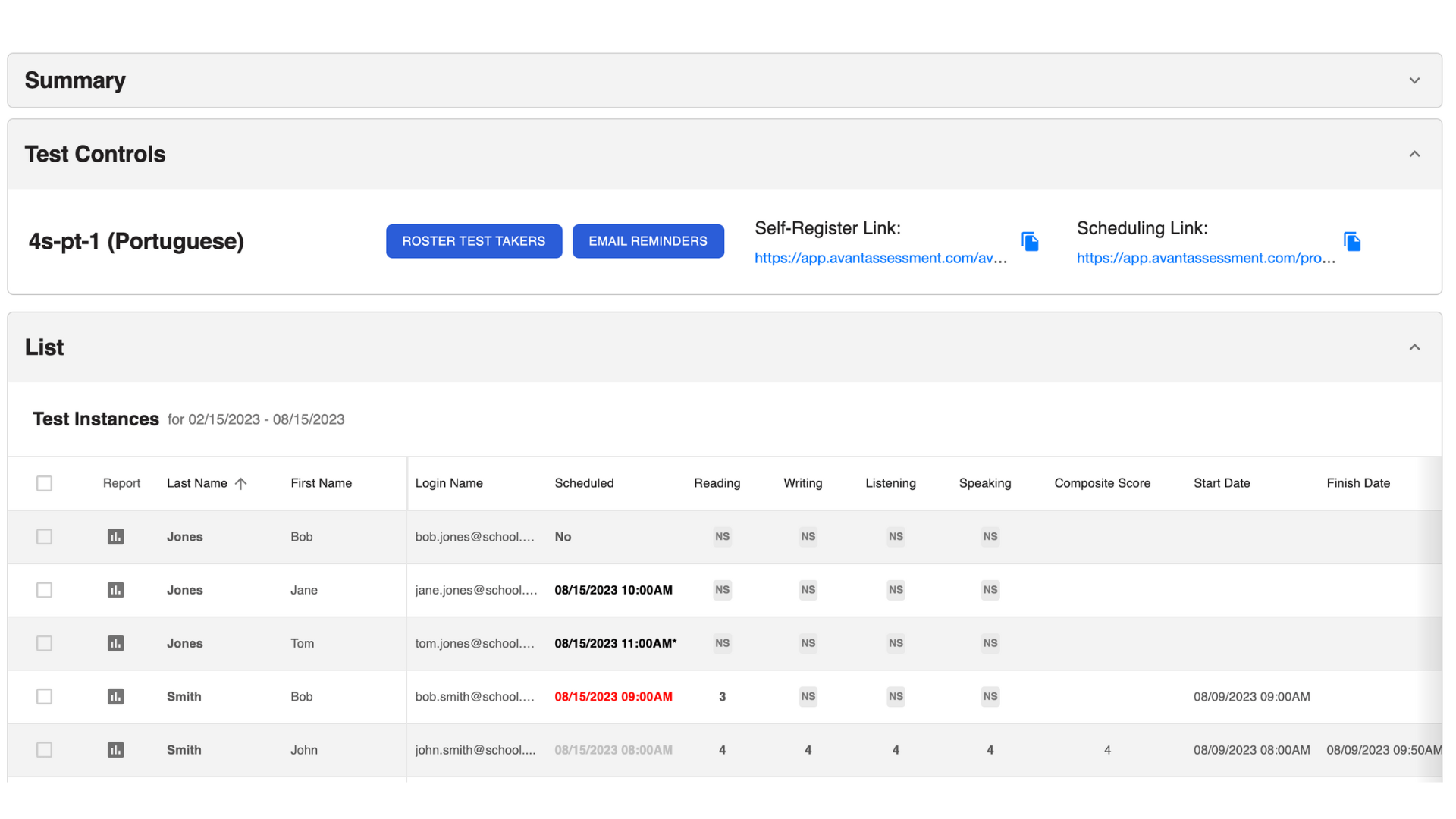
Нажмите на информацию под колонкой "Запланировано", чтобы открыть боковую панель и просмотреть информацию о расписании для каждого участника тестирования:
- Запланировано (Да/Нет)
- Запланированное время
- Ссылка на Тест

Отправить напоминания
- Выберите испытуемых из списка.
- Нажмите кнопку Напоминания по email в блоке Управление тестами.
- Нажмите кнопку Email Reminders во всплывающем окне.
Те, кто зарегистрировался на тест, получат напоминание по электронной почте со ссылкой для доступа к тесту.
Те, кто еще не назначил тест, получат электронное письмо со Ссылкой для назначения для того, чтобы назначить тест.
Требования к Технологии
Обзор технологических руководств для устранения любых проблем:
Правила удаленного тестирования
Несоблюдение любого из правил ниже или любое другое неподобающее поведение будет зафиксировано и сообщено вашему координатору тестирования.
Тестовая Зона
- Вы должны сидеть за столом или письменным столом.
- Словари, учебники, мобильные телефоны, бумага, ручки или другие вспомогательные материалы (например, Siri, Alexa, умные часы) не допускаются в зоне тестирования во время теста.
- Освещение в комнате должно быть достаточно ярким, чтобы его можно было считать "дневным". Проктор должен четко видеть ваше лицо и окружение. Источник света не должен находиться за вами.
- Комната должна быть максимально тихой. Фоновая музыка или телевизор не допускаются.
- Никто другой не имеет права входить в комнату.
Компьютер для тестирования
- Разрешен только один экран. Внешние мониторы и разделенные экраны не допускаются.
- Не разрешен режим инкогнито.
- Во время тестирования не допускается открытие дополнительных приложений (например, Word, электронная почта, чат) или окон браузера.
Поведение Сдающего Тест
- Verify your identity using a photo ID that has your name and photo on the same side.
- Only IDs with Romanized text (Latin characters) will be accepted.
- For Russia, an International Passport with Romanic characters or any other form of ID, as validated by the testing institution, that appears in English is required.
- Одевайтесь так, как будто вы находитесь в общественном месте.
- Не общайтесь ни с кем другим ни какими бы то ни было средствами.
- Не используйте телефон ни при каких обстоятельствах.
- Не покидайте комнату во время экзамена. Перерывы в туалет разрешены только между разделами. Вы должны уведомить проктора, прежде чем уйти.
Общие правила тестирования
Участники удаленного тестирования несут ответственность как за правила удаленного тестирования, так и за общие правила тестирования Avant.
FЧасто Задаваемые Вопросы
Вот несколько наиболее распространенных вопросов о AvantProctor. Пожалуйста, свяжитесь с нами по поводу любых других вопросов, которые у вас могут быть.